Онлайн-шопинг становится все популярнее и удобнее каждый день. Множество интернет-магазинов предлагают своим клиентам широкий ассортимент товаров, но OZON является одним из самых известных и надежных площадок для покупок в России. Если вы впервые оформляете заказ на Озоне с помощью компьютера, мы предоставим вам подробную инструкцию, которая поможет вам легко и уверенно завершить процесс покупки.
Шаг 1: Первым шагом является поиск нужного вам товара на сайте Озона. Чтобы найти нужный товар, вы можете воспользоваться поиском, расположенным в верхней части страницы. Введите название товара в поле поиска и нажмите кнопку "Найти".
Шаг 2: После того, как вы нашли нужный товар, выберите его и перейдите на страницу с подробной информацией о товаре. На этой странице вы найдете описание товара, его характеристики, цену и фотографии. Если вы уверены в выборе, нажмите кнопку "Добавить в корзину".
Шаг 3: После того, как товар добавлен в корзину, вы можете продолжить покупки, либо перейти к оформлению заказа. Для оформления заказа нажмите на иконку корзины, расположенную в правом верхнем углу страницы. В открывшемся окне вы увидите список товаров, добавленных в корзину.
Шаг 4: Перед оформлением заказа убедитесь, что все выбранные товары находятся в списке корзины и все характеристики верны. Вы также можете указать количество каждого товара, если это необходимо. После проверки информации нажмите кнопку "Оформить заказ".
Шаг 5: В следующем окне вам нужно будет ввести информацию о доставке. Заполните все обязательные поля, такие как адрес доставки, имя и фамилию получателя, контактный номер телефона и выберите удобный для вас способ доставки. После заполнения всех полей нажмите кнопку "Продолжить".
Шаг 6: В следующем окне вам нужно будет выбрать удобный для вас способ оплаты. ОЗОН предлагает различные способы оплаты, включая банковские карты, электронные деньги и наличные при получении. Выберите нужный вам способ оплаты и введите необходимые данные. После этого нажмите кнопку "Оплатить".
Шаг 7: После успешного оформления заказа вы увидите подтверждающее сообщение на экране и получите уведомление на указанный вами адрес электронной почты. Также вы сможете отслеживать статус вашего заказа на сайте Озона в разделе "Мои заказы".
Теперь вы знаете, как оформить заказ на Озоне с помощью компьютера. Следуя этой подробной инструкции, вы сможете без труда приобрести нужные товары и насладиться удобством онлайн-шопинга.
Раздел 1: Оформление заказа на Озоне
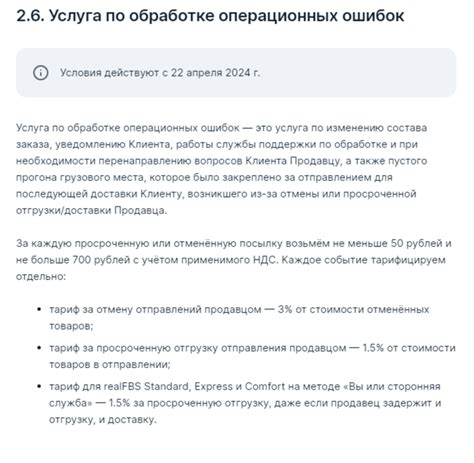
Шаг 1: Авторизация
Перейдите на официальный сайт Озона и выполните вход на свою учетную запись. Для этого введите логин и пароль в соответствующие поля и нажмите кнопку "Войти". Если у вас еще нет аккаунта, зарегистрируйтесь, следуя указаниям на сайте.
Шаг 2: Поиск товара
Используйте поисковую строку или категории на сайте, чтобы найти нужный вам товар. Для удобства можно применить фильтры по цене, бренду, оценке и другим параметрам.
Совет: перед покупкой рекомендуется ознакомиться с отзывами и рейтингом товара, чтобы быть уверенным в его качестве и соответствии ожиданиям.
Шаг 3: Добавление товара в корзину
После нахождения нужного товара нажмите на кнопку "Добавить в корзину". Вы также можете выбрать необходимое количество товара и, при необходимости, его характеристики. После этого товар будет добавлен в вашу корзину.
Шаг 4: Оформление заказа
Перейдите в корзину, нажав на значок корзины в правом верхнем углу страницы. Проверьте список товаров в корзине и удостоверьтесь, что они соответствуют вашим требованиям и пожеланиям.
Далее, нажмите на кнопку "Оформить заказ". В открывшемся окне укажите необходимую информацию, такую как адрес доставки, способ оплаты и предпочтительную дату доставки.
Совет: перед оформлением заказа просмотрите и активируйте имеющиеся на сайте акции, скидки и купоны, чтобы сэкономить деньги и получить дополнительные преимущества.
Шаг 5: Подтверждение заказа
После заполнения всех необходимых полей, просмотрите итоговую информацию о заказе и нажмите кнопку "Подтвердить заказ". После этого вы получите уведомление о подтверждении заказа и информацию о дальнейших шагах.
Поздравляем! Вы успешно оформили заказ на Озоне. Оставайтесь на связи, чтобы узнать о статусе доставки и получить свою покупку в оговоренные сроки.
Как оформить заказ на Озоне на компьютере: пошаговая инструкция
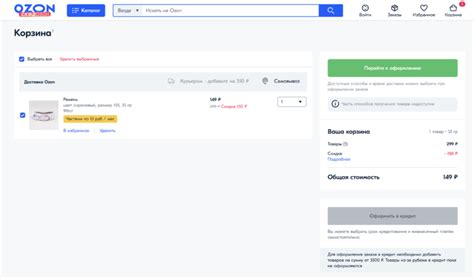
Шаг 1. Зайдите на официальный сайт Озона. Для этого откройте ваш любимый браузер и введите адрес озона в адресную строку.
Шаг 2. Перейдите в раздел "Мои заказы". Это обычно находится в правом верхнем углу страницы, рядом с вашим именем.
Шаг 3. Нажмите на кнопку "Оформить заказ". Вы увидите список товаров, которые вы добавили в корзину. Также вы можете добавить новые товары, воспользовавшись поиском на сайте.
Шаг 4. Проверьте информацию о заказе. Убедитесь, что все товары указаны правильно, и количество товара соответствует вашим требованиям. Также проверьте, что адрес доставки указан верно.
Шаг 5. Выберите удобный способ доставки. Озон предлагает разные варианты доставки: курьерская доставка, пункты выдачи заказов и почтовые отделения.
Шаг 6. Выберите удобный способ оплаты. Озон предлагает разные варианты оплаты: наличными при получении заказа, банковскими картами и электронными системами.
Шаг 7. Нажмите кнопку "Оплатить" и подтвердите ваш заказ. После этого вы будете перенаправлены на страницу оплаты, где вам нужно будет ввести информацию о платеже.
Шаг 8. Поздравляю, вы успешно оформили заказ на Озоне! Ожидайте доставку в указанное время и наслаждайтесь покупкой.
Раздел 2: Подробная инструкция по оформлению заказа на компьютере на сайте Озона
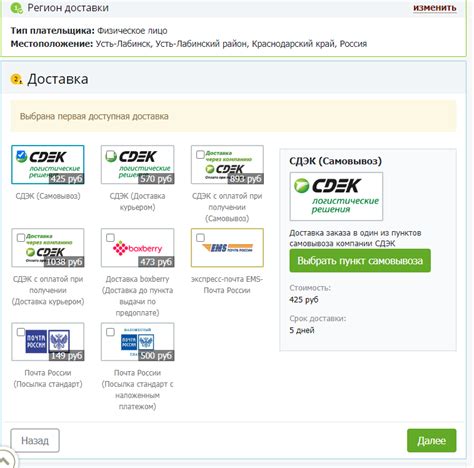
Шаг 1: Переход на сайт Озона
Перейдите на сайт Озона, введите адрес www.ozon.ru в адресной строке вашего браузера и нажмите клавишу Enter. Вы будете перенаправлены на главную страницу Озона.
Шаг 2: Вход на сайт
Если у вас уже есть учетная запись на Озоне, нажмите на ссылку "Войти" в верхнем правом углу страницы. Введите свой адрес электронной почты и пароль в соответствующие поля, а затем нажмите кнопку "Войти". Если у вас еще нет учетной записи, нажмите на ссылку "Регистрация" и следуйте инструкциям для создания новой учетной записи.
Шаг 3: Поиск товара
На главной странице сайта Озона вы можете воспользоваться поиском, чтобы найти нужный товар. Введите название товара или ключевые слова в поле поиска и нажмите клавишу Enter. Вы увидите список товаров, соответствующих вашему запросу.
Шаг 4: Выбор товара
Пролистайте список товаров и выберите товар, который вам нравится. Нажмите на название товара или на его изображение, чтобы узнать больше информации о товаре, включая описание, цену, отзывы покупателей и т. д.
Шаг 5: Добавление товара в корзину
В описании товара нажмите кнопку "В корзину". Товар будет автоматически добавлен в вашу корзину, которую вы можете просмотреть, нажав на иконку корзины в верхнем правом углу страницы.
Шаг 6: Оформление заказа
В корзине вы увидите список всех выбранных вами товаров. Проверьте информацию о товарах, их количество и цену. Если вам нужно добавить или удалить товары, отредактируйте соответствующие поля. Когда вы проверили все товары, нажмите на кнопку "Оформить заказ".
Шаг 7: Указание адреса доставки и способа оплаты
На странице оформления заказа введите необходимую информацию, такую как адрес доставки и желаемый способ оплаты. Если у вас возникнут вопросы или вам потребуется помощь, вы можете связаться с оператором службы поддержки Озона, используя указанный на странице контактный номер телефона или чат.
Шаг 8: Подтверждение заказа
После заполнения всех необходимых полей нажмите на кнопку "Подтвердить заказ". Перед отправкой заказа убедитесь, что введенная вами информация верна и соответствует вашим требованиям. После подтверждения заказа вы получите уведомление о статусе заказа с дополнительными инструкциями по оплате и доставке.
Шаг 9: Отслеживание заказа
Чтобы отследить статус вашего заказа в любое время, войдите в свою учетную запись на Озоне и перейдите на страницу "Мои заказы". Здесь вы найдете информацию о статусе доставки вашего заказа и прогнозируемое время доставки.
Поздравляю! Теперь вы знаете, как оформить заказ на сайте Озона на компьютере. Хороших покупок!
Как оформить заказ на Озоне на компьютере: основные этапы
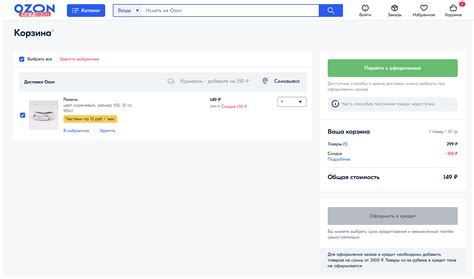
Шаг 1. Выбор товара Первым шагом необходимо перейти на официальный сайт Озона и зайти в каталог товаров. Выберите интересующую вас категорию товаров или воспользуйтесь поиском. Найдите нужный товар и кликните на его название, чтобы перейти на страницу с его описанием. | Шаг 2. Добавление товара в корзину После того как вы перешли на страницу с описанием товара, проверьте его характеристики, цену и наличие в наличии. Если вы решите приобрести данный товар, нажмите кнопку "Добавить в корзину". Товар автоматически добавится в вашу корзину покупок. |
Шаг 3. Переход в корзину После того как товар был добавлен в корзину, можно перейти к оформлению заказа. Для этого найдите в верхнем правом углу страницы значок корзины и кликните на него. Откроется страница с содержимым вашей корзины. | Шаг 4. Оформление заказа На странице с корзиной вы увидите все добавленные вами товары. Проверьте их количество и общую стоимость. Затем нажмите кнопку "Оформить заказ". В появившемся окне введите свои контактные данные, адрес доставки и выберите удобный способ оплаты. Затем нажмите кнопку "Оформить заказ" еще раз для подтверждения. |
Шаг 5. Оплата и подтверждение После оформления заказа вам будет предложено выбрать способ оплаты. Выберите подходящий для вас вариант и выполните оплату. После успешной оплаты заказ будет подтвержден, и вы получите уведомление о его готовности к доставке. | Шаг 6. Получение заказа После того как заказ будет готов к доставке, курьер свяжется с вами для уточнения времени и места получения. Вы можете выбрать удобное для вас время и место, либо забрать заказ самостоятельно в пункте выдачи. |
Таким образом, оформление заказа на Озоне на компьютере занимает всего несколько простых шагов. Следуя указанным инструкциям, вы сможете легко и быстро сделать покупку на популярном интернет-магазине Озон.